Zwiększ prędkość sieci, ulepszając pasmo sieciowe
- Router Wi-Fi ma częstotliwości radiowe, które przesyłają połączenie internetowe do Twoich urządzeń.
- Im wyższa częstotliwość, tym większa prędkość Internetu, a także ogólna wydajność.
- Jeśli zastanawiasz się, jak zmienić pasmo sieciowe, w tym artykule pokażemy, jak to zrobić.

XZAINSTALUJ KLIKAJĄC POBIERZ PLIK
To narzędzie naprawia typowe błędy komputera, zastępując problematyczne pliki systemowe początkowymi wersjami roboczymi. Chroni także przed błędami systemowymi, BSoD i naprawia szkody wyrządzone przez złośliwe oprogramowanie i wirusy. Napraw problemy z komputerem i usuń szkody spowodowane przez wirusy teraz w 3 prostych krokach:
- Pobierz i zainstaluj Fortec na twoim komputerze.
- Uruchom narzędzie i Rozpocznij skanowanie aby znaleźć uszkodzone pliki, które powodują problemy.
- Kliknij prawym przyciskiem myszy Rozpocznij naprawę w celu rozwiązania problemów wpływających na bezpieczeństwo i wydajność komputera.
- Fortect został pobrany przez 0 czytelników w tym miesiącu.
Windows 11 to bez wątpienia najlepszy system operacyjny ze wszystkimi jego zaletami obiecujące cechy. Jeszcze jedną rzeczą, na której możesz skorzystać, jest zmiana pasma sieciowego. Nie tylko możesz przyspieszyć swój komputer, ale także poprawić jakość przeglądania.
5G to następna generacja łączności bezprzewodowej, zapewniająca prędkości do 10 razy szybsze niż 4G. Został zaprojektowany, aby zapewnić bezproblemową obsługę dzięki dużej pojemności i niskim opóźnieniom. Jeśli twój komputer jest ustawiony na 2,4 GHz, możesz uaktualnić do 5 GHz, a poniżej znajdziesz instrukcje, jak to zrobić.
Czy Windows 11 obsługuje Wi-Fi 5 GHz?
Sieć 5G to nowa generacja bezprzewodowej technologii szerokopasmowej. Podstawowymi zaletami 5G są znacznie większe prędkości i mniejsze opóźnienia niż te, które oferowały wcześniejsze generacje sieci komórkowych.
Jeśli chodzi o Wi-Fi, Windows 11 obsługuje Wi-Fi 5 GHz. Jeśli masz więcej niż jedno urządzenie sieciowe i chcesz, aby Twoje komputera, aby połączyć się z nimi wszystkimi, potrzebujesz routera, który obsługuje sterowanie pasmem i ma wystarczającą przepustowość dla wszystkich ich.
Możesz skonfigurować komputer do korzystania z pasma 5 GHz, jeśli używasz routera bezprzewodowego, który to obsługuje i jest podłączony do Internetu.
Chociaż system Windows 11 obsługuje tę funkcję, jeśli nie masz wymaganego sprzętu, nie będziesz mógł zmienić pasma sieciowego. Musisz upewnić się, że router i urządzenia są zgodne z tą nową funkcją.
Aby skorzystać z tej technologii, potrzebujesz:
- Router ze zintegrowaną anteną lub z anteną zewnętrzną. Większość sprzedawanych obecnie routerów obsługuje pasmo 5 GHz. Jeśli szukasz nowego routera, zapoznaj się z naszymi zaleceniami dotyczącymi najlepsze routery.
- Komputer PC lub laptop obsługujący Wi-Fi 5 GHz.
Dlaczego powinienem przejść na pasmo sieciowe 5 GHz?
Porada eksperta:
SPONSOROWANE
Niektóre problemy z komputerem są trudne do rozwiązania, zwłaszcza jeśli chodzi o brakujące lub uszkodzone pliki systemowe i repozytoria systemu Windows.
Pamiętaj, aby użyć dedykowanego narzędzia, takiego jak forteca, który przeskanuje i zastąpi uszkodzone pliki ich świeżymi wersjami z repozytorium.
Teraz, gdy wiesz, że system Windows 11 obsługuje 5 GHz, prawdopodobnie zastanawiasz się, o co tyle zamieszania, jeśli chodzi o aktualizację pasm sieciowych. Oto kilka przekonujących powodów:
- Poprawiona prędkość – Sieć 5G będzie w stanie zapewnić prędkości nawet 10 razy szybsze niż obecne sieci 4G LTE. Jeśli doświadczasz wolne Wi-Fi, to jest twój znak, aby uaktualnić.
- Stabilne połączenie – Sieć 5 GHz jest znacznie bardziej stabilna niż sieci Wi-Fi 2,4 GHz lub starsze, więc zobaczysz mniej zerwanych połączeń podczas poruszania się po domu lub biurze.
- Lepszy zasięg – Dzięki 5 GHz będziesz mógł łatwiej łączyć swoje urządzenia i mieć lepszy zasięg w obszarach, w których jednocześnie podłączonych jest więcej urządzeń.
- Mniej awarii routera - Jeżeli twój Internet losowo się rozłącza, pasmo 5 GHz może zapewnić bardziej niezawodne połączenie niż poprzednia generacja sieci bezprzewodowych.
- Większa przepustowość – Umożliwia jednoczesne korzystanie z większej liczby urządzeń przy mniejszych zakłóceniach ze strony innych sieci lub urządzeń w sieci lokalnej (LAN). Oznacza to, że możesz się tego pozbyć ograniczniki pasma.
Jak zmienić pasmo sieciowe w systemie Windows 11?
Zanim zmienisz pasmo sieciowe, sprawdź następujące elementy:
- Upewnij się, że router działa. Czasami twój router po prostu nie chce się połączyć.
- Sprawdź, czy Twój komputer obsługuje pasmo sieciowe 5 GHz.
- Upewnij się, że wszystkie sterowniki sieciowe są aktualne, jak to czasami bywa stare i uszkodzone sterowniki karty Wi-Fi może nie wykryć pasma sieci 5 GHz.
Jeśli powyższe się sprawdzi, przejdź do zmiany pasma sieciowego w systemie Windows 11, wykonując poniższe czynności.
- Uderz w Okna typ klucza Menadżer urządzeń w pasku wyszukiwania i kliknij otwarty.

- Nawigować do Karty sieciowe i kliknij dwukrotnie, aby rozwinąć.
- Kliknij prawym przyciskiem myszy swoją kartę sieciową i wybierz Nieruchomości.

- Kliknij na Zaawansowany kartę i znajdź plik Preferowany zespół.

- w Wartość menu rozwijanego wybierz Preferuj pasmo 5GHz następnie kliknij OK.

- Uruchom ponownie komputer.
- Błąd 0x80242020: Co to jest i jak szybko to naprawić
- Ekran robi się czarny po podłączeniu do monitora zewnętrznego [Poprawka]
- Kod błędu 0x80041010: Jak szybko go naprawić
- Poprawka: Pulpit odnosi się do lokalizacji, która jest niedostępna
Jak sprawdzić, czy mój komputer jest zgodny z częstotliwością 5 GHz?
Jak wspomniano powyżej, jednym z warunków wstępnych zmiany pasma sieciowego w systemie Windows jest zapewnienie Komputer obsługuje 5 GHz. Jeśli nie masz pewności, czy Twój komputer jest zgodny z Wi-Fi 5 GHz, oto jak to sprawdzić na zewnątrz:
- Uderz w Okna typ klucza cmd w pasku wyszukiwania i kliknij Uruchom jako administrator.

- Wpisz i Wchodzić następujące polecenie:
netsh wlan pokaż sterowniki - Znajdź Liczba obsługiwanych pasm sekcja lub Obsługiwane typy radia.
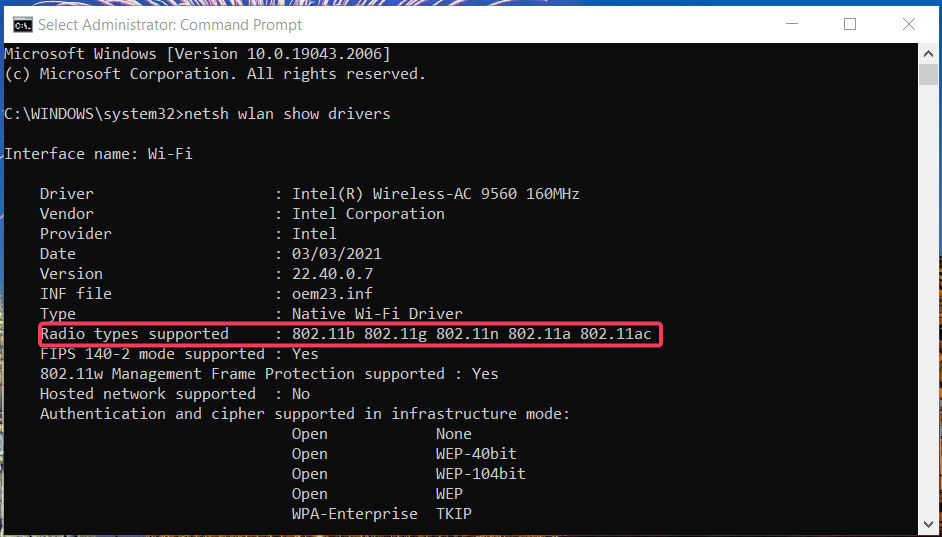
- The Liczba obsługiwanych pasm powinien wymienić 5 GHz jako obsługiwany tryb i w Rodzaje radia, 802.11a, 802.11g i 802.11n aby pokazać kompatybilność.
Jeśli twój komputer nie ma żadnego z powyższych trybów, oznacza to, że jest kompatybilny tylko z 2,4 GHz. W tym przypadku niewiele możesz zrobić. Możesz zawsze uaktualnić swój komputer lub przełącz się na A router trójpasmowy.
Mamy również odpowiedź na pytanie, kiedy Hotspot 5 GHz jest niedostępny w systemie Windows 11 więc nie wahaj się sprawdzić naszego szczegółowego artykułu, aby rozwiązać ten problem.
I tak łatwo zmienić pasmo sieciowe na 5 GHz w systemie Windows 11. Jeśli korzystałeś zarówno z 2,4 GHz, jak i 5 GHz, chcielibyśmy wiedzieć, czy zauważyłeś jakieś znaczące różnice pod względem szybkości, niezawodności i ogólnej wydajności.
Zostaw nam komentarz poniżej na temat swoich dotychczasowych doświadczeń.
Nadal występują problemy?
SPONSOROWANE
Jeśli powyższe sugestie nie rozwiązały problemu, na komputerze mogą wystąpić poważniejsze problemy z systemem Windows. Sugerujemy wybór rozwiązania typu „wszystko w jednym”, np forteca aby skutecznie rozwiązywać problemy. Po instalacji wystarczy kliknąć Zobacz i napraw przycisk, a następnie naciśnij Rozpocznij naprawę.

